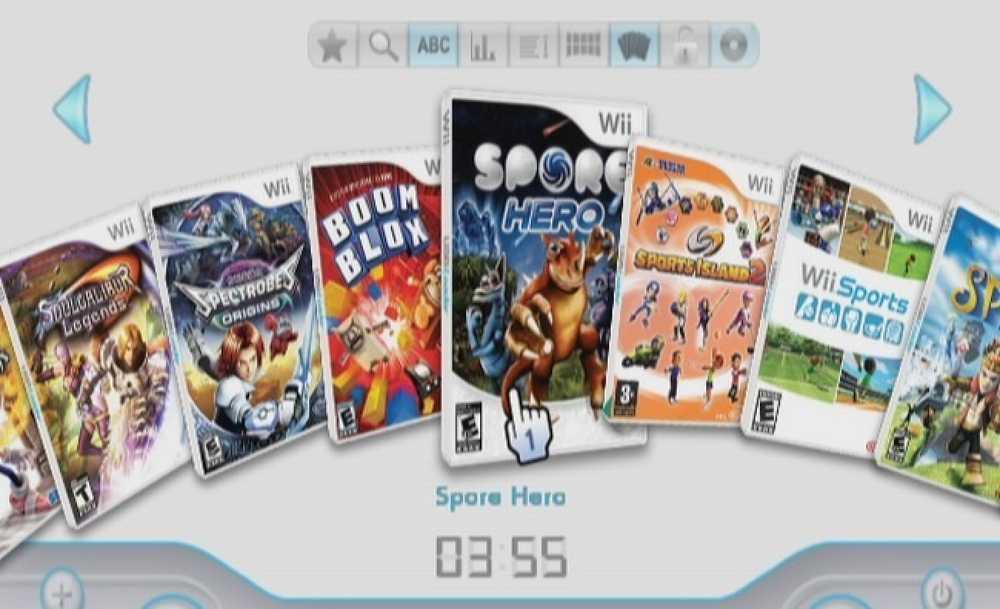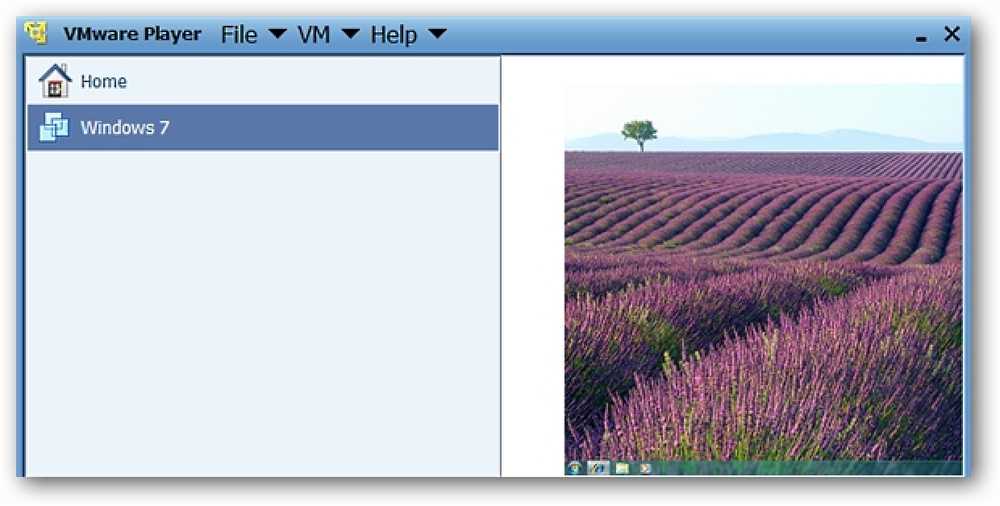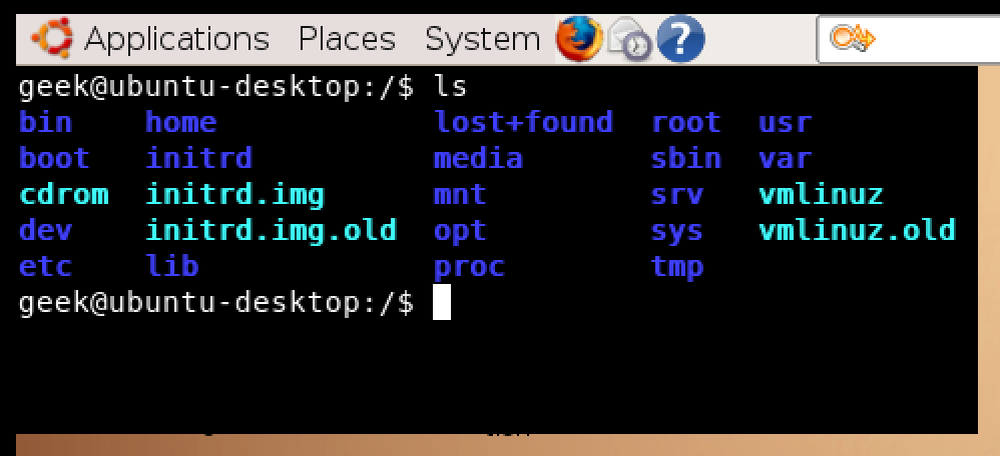Установите, загрузите и запустите Mac OS X с внешнего жесткого диска
Ищете способ установить и запустить OS X на внешнем жестком диске? Это может быть полезно по нескольким причинам. Во-первых, он позволяет вам запускать другую копию OS X без необходимости дополнительного компьютера Mac.
Кроме того, поскольку вы можете запустить полную копию OS X на внешнем диске, ее можно использовать для устранения неполадок на других компьютерах Mac или в качестве виртуальной OS X. Я уже писал о том, как вы можете установить ОС X в VMware Fusion, но это занимает место на вашем Mac. Используя внешний диск, вы можете сэкономить место на вашем Mac, хотя это может быть немного медленнее, если вы используете USB 2.0.
В этой статье я расскажу вам о требованиях и шагах по установке OS X на внешний жесткий диск.
Форматировать внешний жесткий диск
Первое, что вам нужно сделать, это правильно отформатировать внешний жесткий диск. Формат файла должен быть Mac OS X Journaled, и вы должны использовать карту разделов GUID. Для этого откройте Дисковая утилита и подключите диск к вашему Mac.
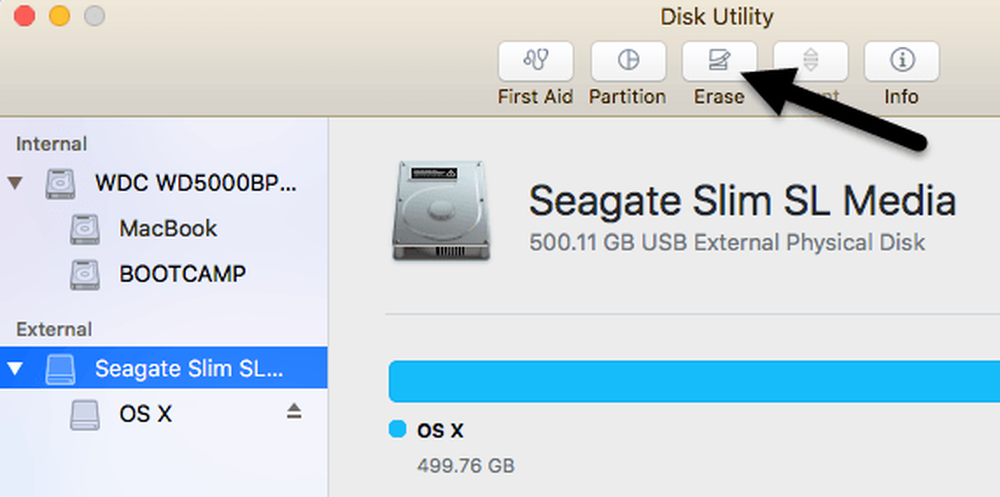
Под внешний в левом меню нажмите на внешний жесткий диск, а затем нажмите на стирать кнопка. Убедитесь, что вы сделали резервную копию любых данных, прежде чем стереть диск. Когда вы нажимаете «Стереть», появляется диалоговое окно, в котором вы можете настроить некоторые параметры.
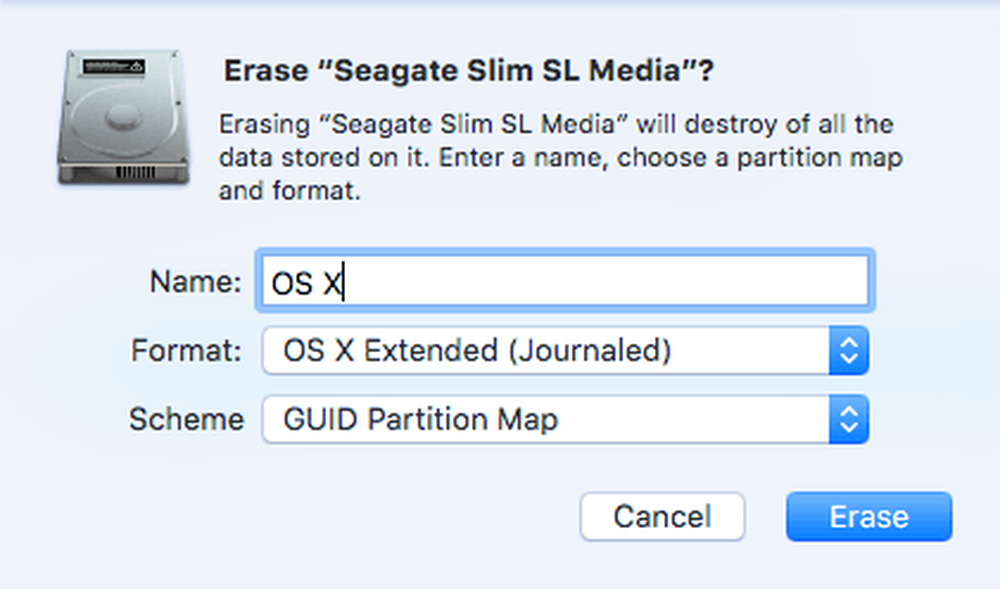
Дайте вашему диску имя, выберите OS X Extended (в журнале) за Формат а также GUID Раздел Мар для Схема. Для стирания и переформатирования диска может потребоваться всего одна или две минуты. Теперь ваш диск готов к OS X.
Установите OS X
Существует два способа установки OS X на внешний жесткий диск: переустановка OS X с экрана восстановления утилит OS X или загрузка OS X из App Store и запуск установщика. Я покажу вам оба метода на случай, если один из них не работает для вас.
Самый простой способ - загрузить OS X из App Store. Открыв App Store, вы увидите ссылку справа для последней версии OS X (El Capitan на момент написания статьи).
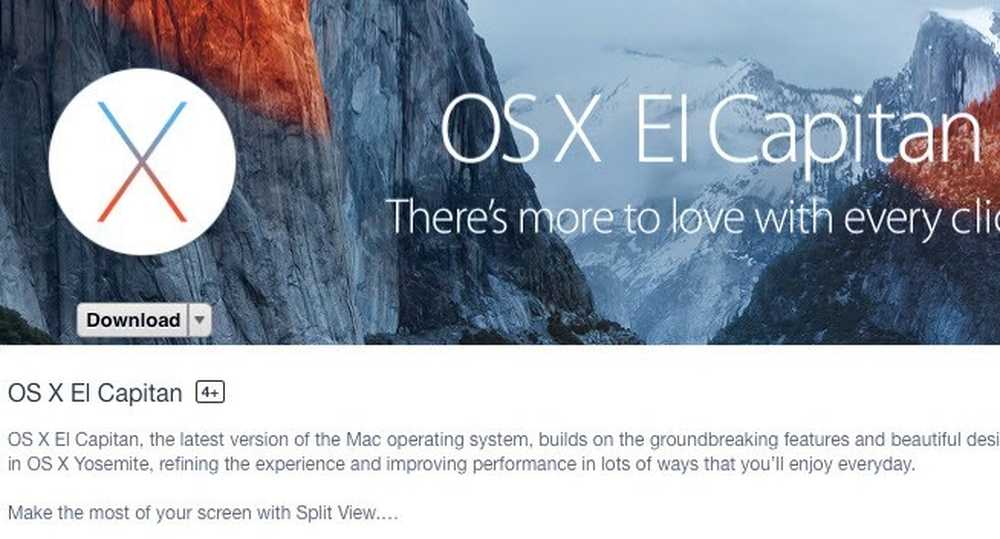
Идите вперед и нажмите Скачать кнопка, чтобы начать загрузку установщика. Обратите внимание, что если у вас уже установлена эта версия OS X, вы увидите всплывающее сообщение с вопросом, хотите ли вы продолжить или нет. Просто нажмите Продолжить.
Как только он будет загружен, просто дважды щелкните установщик, который будет расположен в Приложения папка.
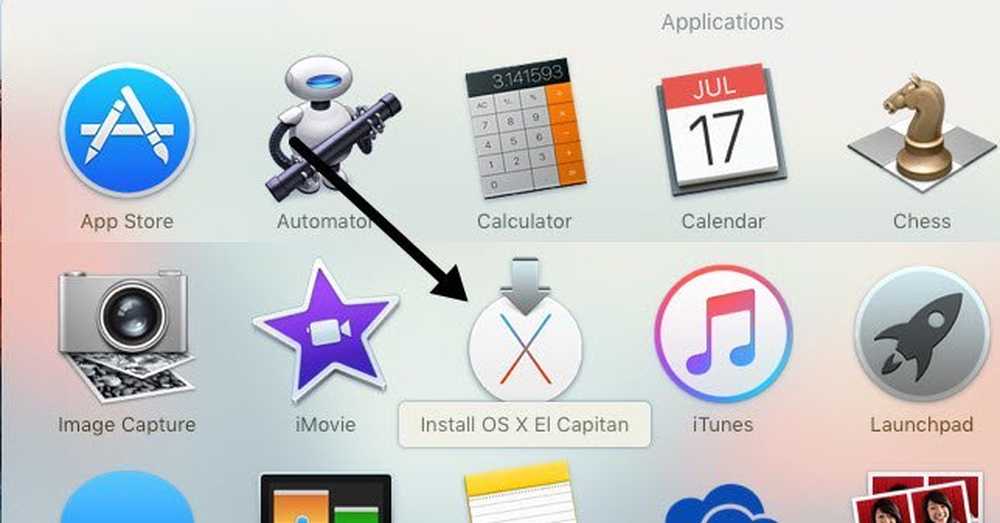
Продолжайте щелкать мимо лицензионного соглашения и т. Д., Пока не перейдете к экрану, на котором вас спросят, на какой диск установить OS X. По умолчанию установлено MacBook.
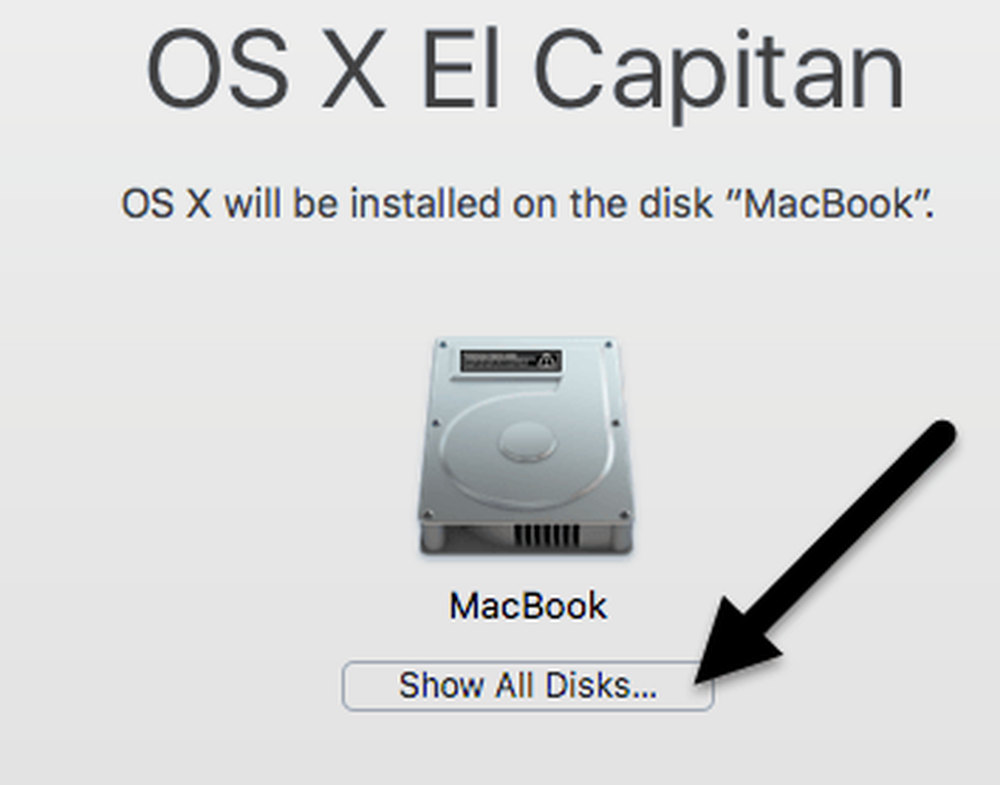
Нажми на Показать все диски Кнопка, и вы увидите значок для различных дисков и разделов на Mac. Я назвал свой внешний жесткий диск OS X, и это появляется в середине.
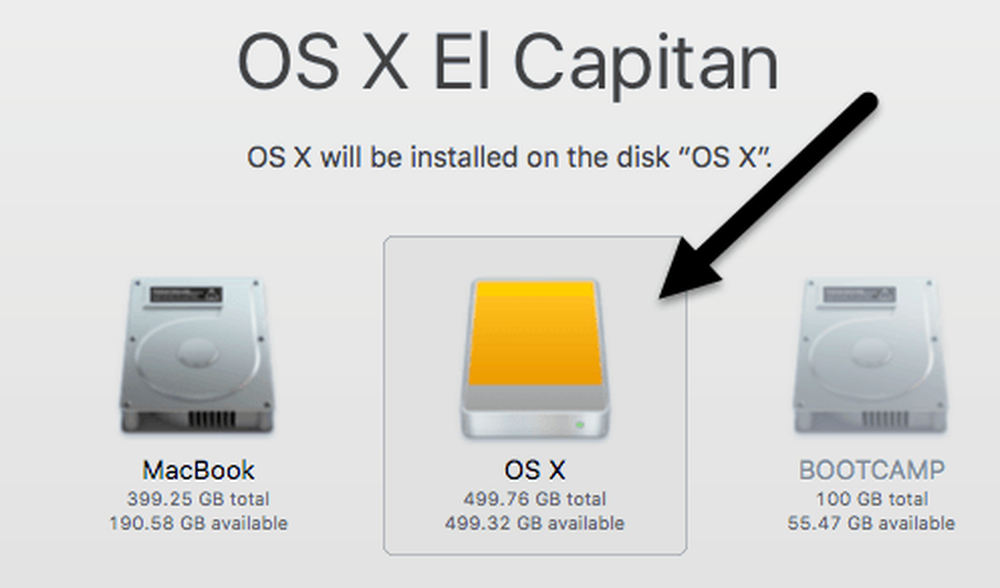
Вы также можете сказать, что это внешний жесткий диск, потому что он использует значок с оранжевым жестким диском. Нажмите Продолжить и затем следуйте инструкциям для завершения установки. Обратите внимание, что ваш компьютер может перезагрузиться во время установки, и вам не нужно ничего делать. OS X автоматически продолжит установку на внешний жесткий диск, а не загрузится до внутренней версии OS X.
В конце этой статьи я покажу вам, как выполнить загрузку с внешнего жесткого диска, поэтому пропустите, если вы в конечном итоге использовали метод App Store. Обратите внимание, что по умолчанию Mac начнет загружаться непосредственно на внешний жесткий диск, пока вы не измените его.
Второй способ установки OS X - перезагрузить Mac, нажать и удерживать КОМАНДА + R ключи. Это загрузит OS X Recovery.
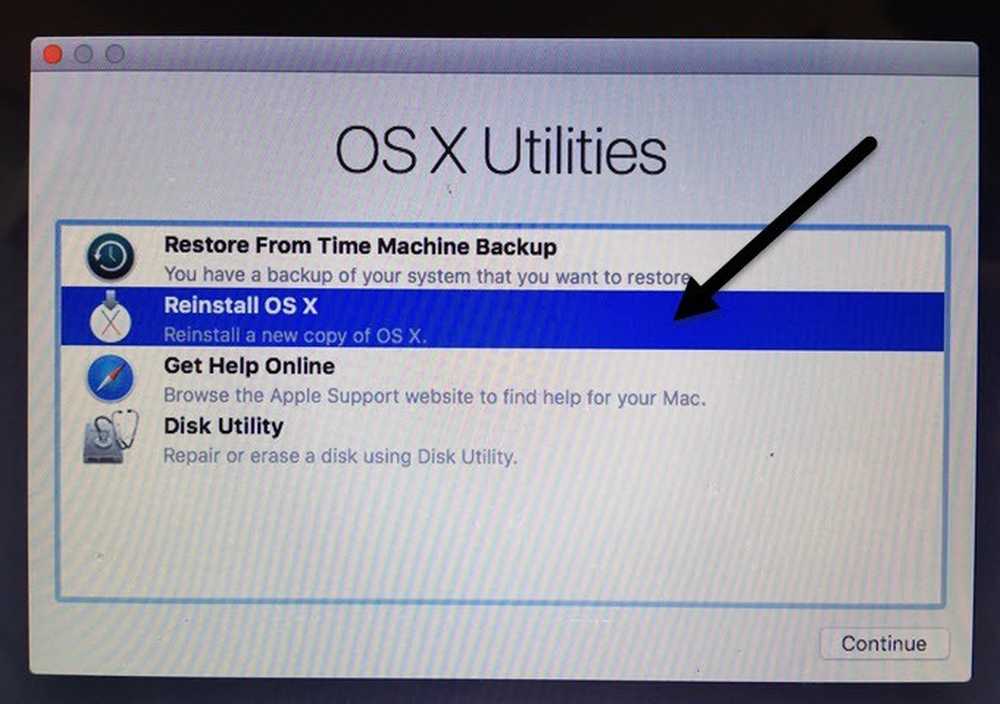
Появится экран OS X Utilities, и вы хотите нажать на Переустановите OS X. Опять же, вы пройдете через некоторые основные экраны, но когда вы перейдете на экран жесткого диска, нажмите на Показать все диски снова.
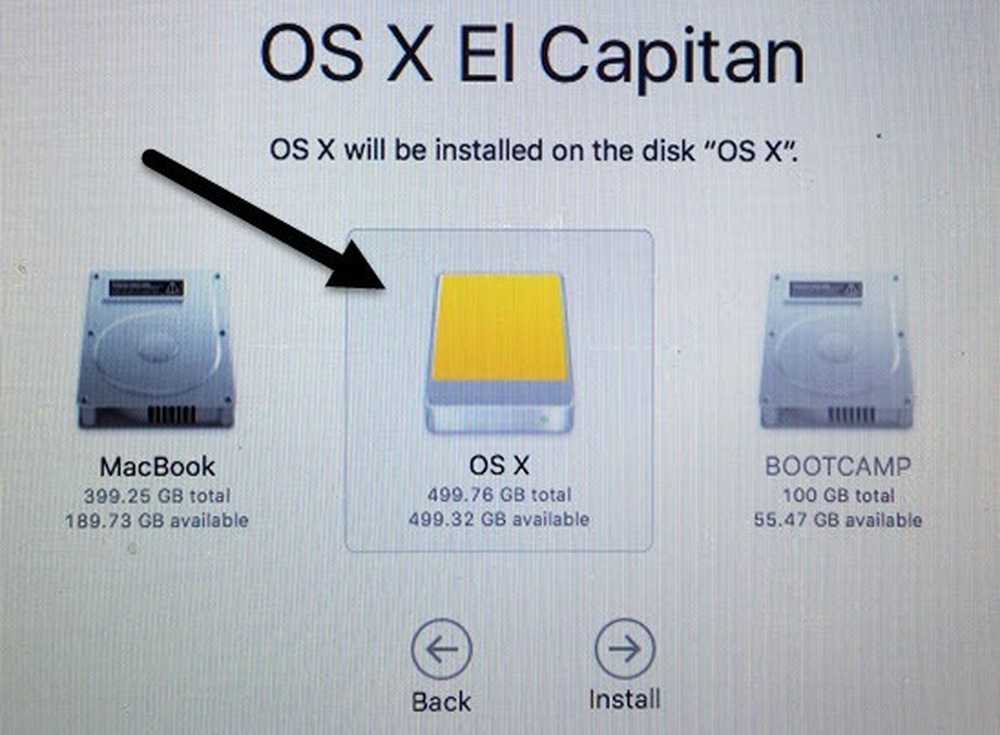
Используя этот метод, вам нужно будет войти в систему, используя свой Apple ID и пароль, чтобы весь установщик OS X можно было загрузить с серверов Apple. Какой бы метод вы ни выбрали, установка OS X на внешний жесткий диск займет от 15 до 30+ минут..
Во время установки OS X ваш компьютер будет перезагружен пару раз. Обратите внимание, что когда он наконец загрузится в OS X, это версия, работающая с вашего внешнего диска. Чтобы переключаться между внутренним и внешним накопителем, необходимо перезагрузить компьютер и удерживать нажатой клавишу ВАРИАНТ ключ.
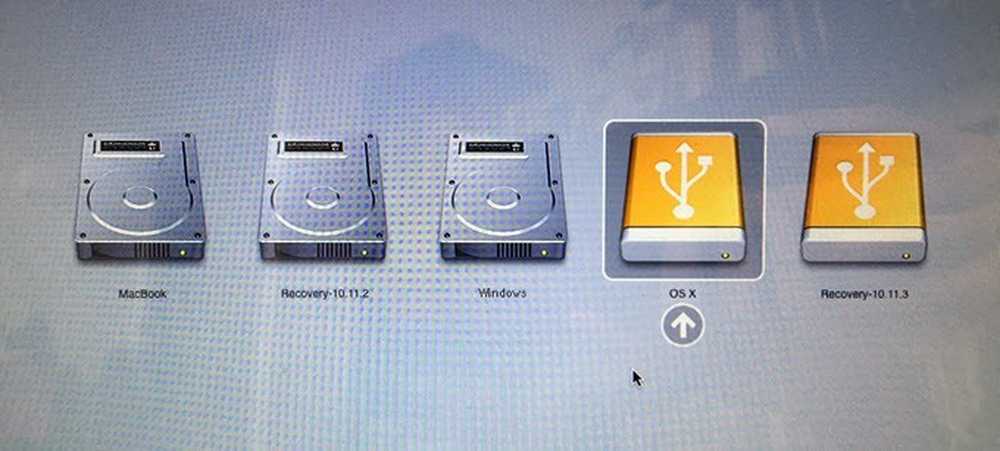
Когда вы это сделаете, вы должны увидеть как минимум четыре иконки. В моем случае у меня их пять, потому что у меня установлена Windows с использованием Boot Camp. Во всяком случае, серый MacBook а также Восстановление 10.11.2 значки для моего внутреннего OS X и оранжевого OS X а также Восстановление 10.11.3 для версии, установленной на моем внешнем диске.
С помощью клавиш со стрелками выберите диск для загрузки, а затем просто нажмите Войти. Если у вас более новый Mac и USB-накопитель с поддержкой USB 3.0, все должно работать довольно быстро. В целом, это довольно простой процесс, и мне потребовалось меньше часа, чтобы все заработало. Если у вас есть какие-либо вопросы, не стесняйтесь комментировать. наслаждаться!